Si si fa parte di un team di lavoro che si occupa dello sviluppo degli stessi progetti, è senza dubbio utile studiare le funzionalità che Word 2007 offre e che permettono di migliorare la produttività senza il rischio di perdere informazioni importanti o commettere errori.
Word 2007, componente della suite Microsoft Office System 2007 (prelevabile gratuitamente, in italiano, nella versione di prova valida per 60 giorni dal momento dell’installazione, facendo riferimento a questa pagina), integra molteplici funzionalità che permettono ad un gruppo di lavoro composto da diversi componenti di tenere traccia delle modifiche apportate ad un documento con la possibilità di poter tornare rapidamente sui propri passi, annullando interventi non necessari od inopportuni.
Il “centro di controllo” delle funzionalità che si fanno carico di monitorare e gestire gli interventi apportati ad un documento, si chiama Rilevamento modifiche ed è accessibile cliccando sulla scheda Revisione di Word 2007.
Per abilitare la memorizzazione di tutti gli interventi applicati sul documento, è necessario che il pulsante Revisioni si attivato: da questo momento in poi, tutte le epressioni inserite oppure eliminate del documento sul quale si sta lavorando, saranno automaticamente evidenziate con dei colori specifici. Utilizzando le impostazioni predefinite, variabili liberamente cliccando sulla voce Opzioni rilevamento modifiche, le frasi eliminate dal documento verranno visualizzate con lo stile “barrato” mentre quelle aggiunte verranno colorate e sottolineate.
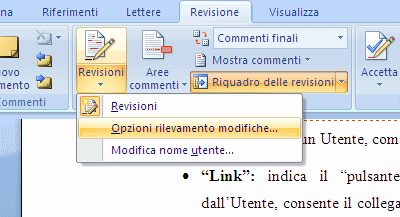
Se si sposta una frase od un intero paragrafo (selezionando il testo quindi utilizzando il tasto sinistro del mouse per trascinarlo nella posizione di destinazione), il testo verrà barrato nella posizione in cui era originariamente e, contestualmente, colorato e sottolineato in quella di destinazione. La funzionalità che consente di tenere traccia dei testi spostati dalla loro posizione originaria è una novità di Word 2007 (attivabile sempre dalla finestra Opzioni rilevamento modifiche).
Controllare le modifiche apportate al documento
Per verificare quali modifiche sono state apportate ad un documento, è sufficiente richiamare il Riquadro delle revisioni facendo clic sull’omonimo pulsante della barra degli strumenti di Word 2007. Il riquadro, mostrato a lato dello schermo può essere disposto sia in verticale che in orizzontale ed elenca non solo le modifiche applicate al documento ma anche la persona che le ha effettuate. Facendo doppio clic su una delle modifiche, Word 2007 proporrà immediatamente il documento nella versione in cui si trovava al momento dell’intervento.
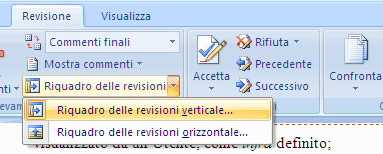
La voce Finale, presente nel primo dei menù a tendina proposti nel riquadro Rilevamento modifiche, consente – in qualsiasi momento – di verificare come apparirà il documento nella versione finale, senza commenti e senza lo storico delle modifiche apportate. Viceversa, cliccando su Originale si tornerà a visualizzare la versione iniziale del documento.
Il secondo menù a tendina offre la possibilità di indicare quali tipi di modifiche si desidera visualizzare (commenti, inserimenti ed eliminazioni, formattazione del testo,…).
Comunicare con il proprio gruppo di lavoro grazie ai commenti
Anche i commenti sono parte integrante del processo di revisione di un documento. Per aggiungere il proprio commento, contenente osservazioni su parte del testo del documento, è sufficiente selezionare la parola, la frase od il paragrafo d’interesse quindi cliccare sul pulsante Nuovo commento. Ad ogni commento inserito viene abbinato il nome dell’autore dello stesso: è facile, quindi, tenere d’occhio le opinioni dei vari membri del gruppo di lavoro. I commenti non vengono inseriti, ovviamente, nel testo del documento ma “esternamente” ad esso.
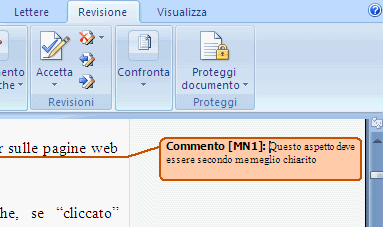
Il nome dell’utente indicato è, generalmente, quello scelto per la registrazione della propria copia di Windows: purtuttavia, cliccando sulla voce Modifica nome utente, è possibile variarlo.
Accettare o non accettare le modifiche
Una volta che i vari membri del gruppo di lavoro hanno applicato le modifiche al documento, prima di generare la versione finale dello stesso, è possibile – ad una ad una – rigettarle od accettarle (pulsanti Accetta e Rifiuta della barra degli strumenti di Word 2007).
Usare Google Docs
Google Docs (ved. questa pagina) è da molti considerato il “rivale web 2.0” di suite desktop come Microsoft Office od OpenOffice.org. Il servizio, targato Google, consente di creare documenti, fogli elettronici e presentazioni in stile PowerPoint servendosi unicamente di un’interfaccia web, senza installare alcunché sul proprio personal computer.
Per fruire di “Google Docs”, è necessario aver registrato un account sul sito del colosso di Mountain View. A questo punto, si avrà la possibilità di accedere a tutta la vasta schiera di servizi gratuiti messi a disposizione da Google. I vantaggi sono certamente indubbi: è possibile accedere e gestire documenti personali e fogli elettronici ovunque ci si trovi ed utilizzando un qualsiasi computer collegato alla Rete.
Certo, il servizio confezionato dai tecnici della società di Page e Brin non è minimamente paragonabile, per funzionlità offerte a suite come Microsoft Office od OpenOffice.org, purtuttavia la semplicità d’uso e la spiccata vocazione alla condivisione del materiale prodotto con altri utenti o gruppi di lavoro, ne fa un tool particolarmente utile in molteplici contesti.
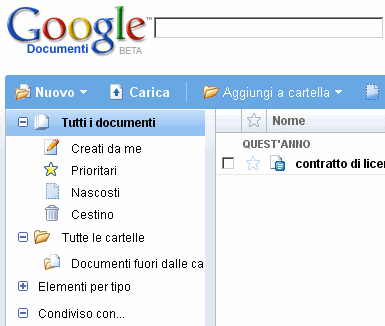
I documenti (siano essi testi, fogli elettronici o presentazioni) possono essere creati direttamente online servendosi delle funzionalità messe a disposizione in “Google Docs” oppure caricati dal proprio personal computer (i formati supportati sono molteplici: i documenti verranno immediatamente inseriti nell’editor di Google).
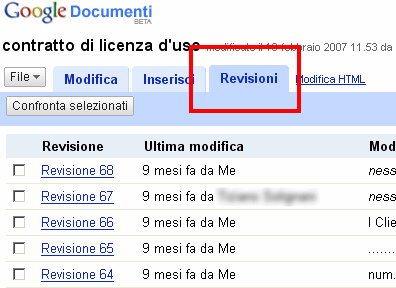
La scheda Revisioni rappresenza una funzione analoga a quella integrata in Office 2007: qui l’utente può controllare l’elenco completo degli interventi via a via applicati al documento selezionato. Le modifiche registrate sono quelle effettuate personalmente oppure da parte di collaboratori autorizzati ad accedere al documento selezionato. Ricorrendo al menù Revisioni, quindi, si può tornare – in qualsiasi momento – ad una precedente versione del documento.
La scheda Condividi (in alto a destra) permette di autorizzare utenti terzi a collaborare alla stesura del documento oppure a visionarne il contenuto. Per aggiungere un utente, ad esempio, facente capo al proprio gruppo di lavoro, è sufficiente indicarne l’indirizzo e-mail e cliccare sul pulsante Invita collaboratori.
Attraverso la scheda Pubblica è poi possibile rendere pubblico l’accesso al documento consentendone la visualizzazione a tutti coloro che ne conoscano l’URL diretto.
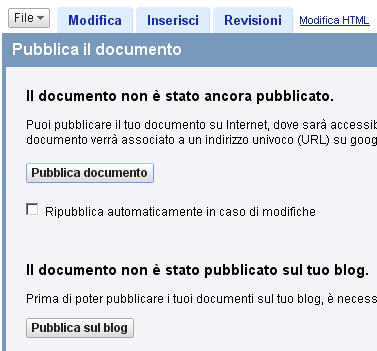
Nel caso in cui un documento dovesse essere modificato simultaneamente da più utenti, Google Docs visualizza automaticamente un messaggio d’allerta.
Al termine del lavoro, è possibile esportare i file creati nei formati più comuni quali Word (.doc), OpenOffice (.odt), Adobe PDF, RTF, HTML e testo puro.
L’utilizzo di servizi web come Google Docs certamente snellisce le operazioni di creazione e condivisione di semplici documenti, siano essi testi, fogli di calcolo o presentazioni.
Qualche nota negativa, però, c’è. Abbiamo ad esempio notato come Google Docs (così come altri servizi ideati dalla società con sede a Mountain View, California) non utilizzi per default il protocollo https (“Secure HTTP”). Ci pare interessante far notare come digitando https://docs.google.com (sostituendo, quindi, manualmente, “https” ad “http”), tutte le comunicazioni tra client e server (e viceversa) che riguardano, in questo caso, la gestione di documenti, fogli di calcolo e presentazioni vengano cifrate utilizzando il protocollo SSL (per maggiori informazioni, vi suggeriamo di consultare questo nostro articolo).
La privacy delle informazioni memorizzate sui servizi Google può essere compromessa anche in forza dei sempre più frequenti attacchi (molti dei quali di tipo “cross-site scripting”) che possono esporre a terzi le varie informazioni personali.
Il nostro consiglio è quello di effettuare il logout dai servizi Google nel momento in cui non risulti più necessario farne uso (molti utenti continuano a “navigare” in Rete dopo aver effettuare il logout).
Funzionamento molto simile a Google Docs per Zoho, ricca suite di strumenti basati sul web (e quindi fruibili direttamente dal browser) che integra un word processor, un foglio elettronico, un’applicazione per la realizzazione di presentazioni, un bloc notes, un sistema CRM, wiki ed altro ancora.
/https://www.ilsoftware.it/app/uploads/2023/05/img_4004-1.jpg)
/https://www.ilsoftware.it/app/uploads/2025/06/wp_drafter_481104.jpg)
/https://www.ilsoftware.it/app/uploads/2025/06/bs0.jpg)
/https://www.ilsoftware.it/app/uploads/2025/06/wp_drafter_479818.jpg)
/https://www.ilsoftware.it/app/uploads/2025/05/ss0.jpg)